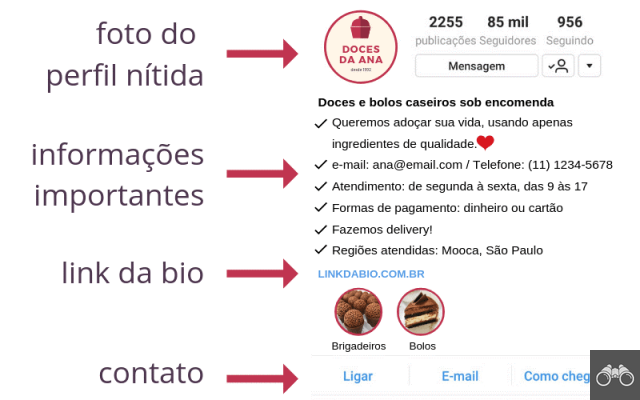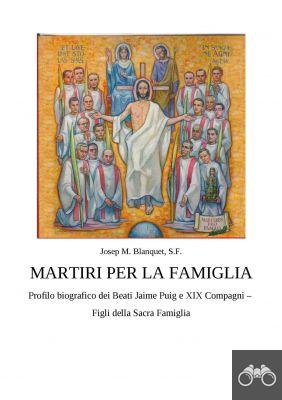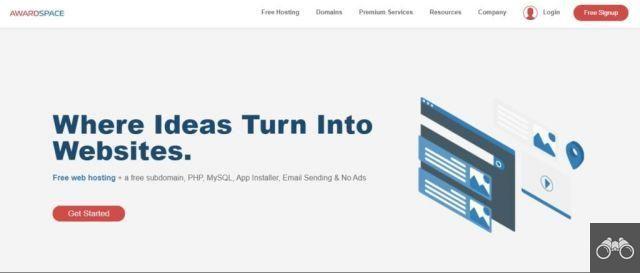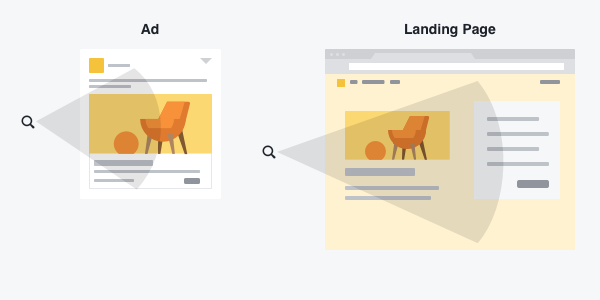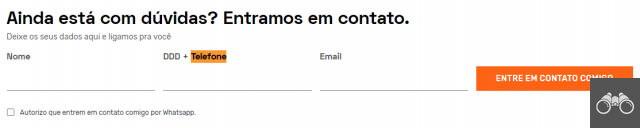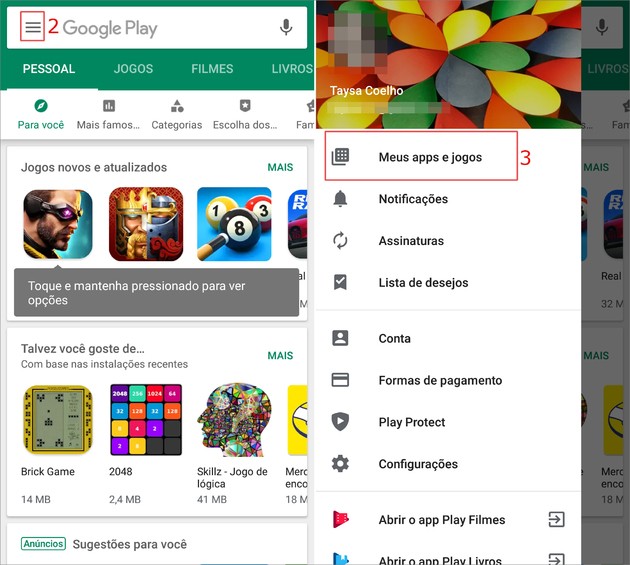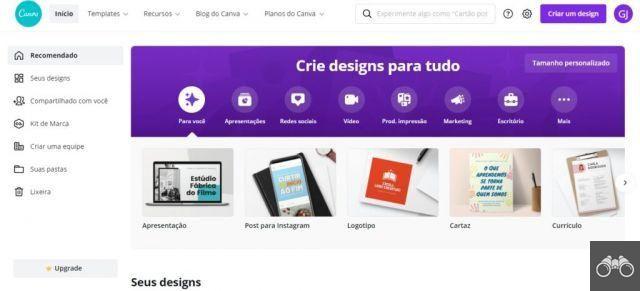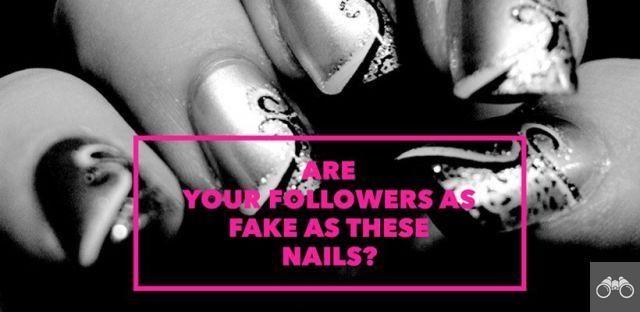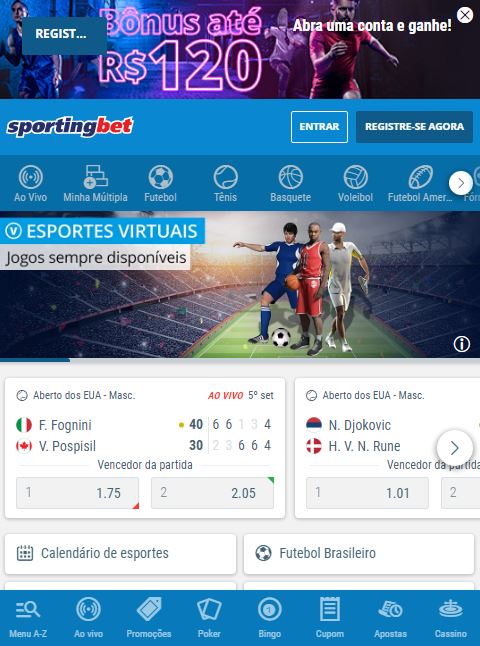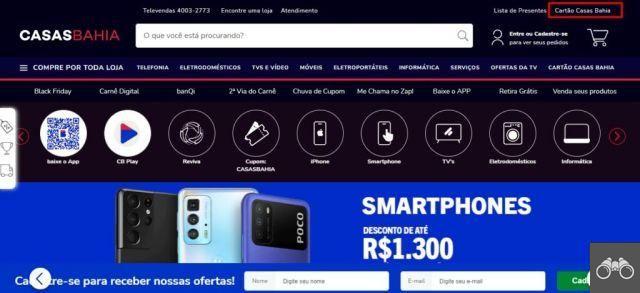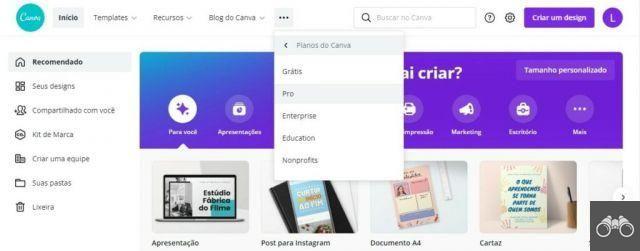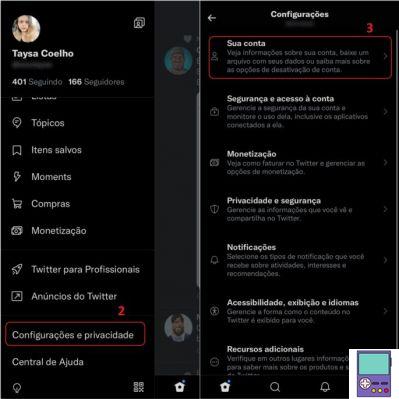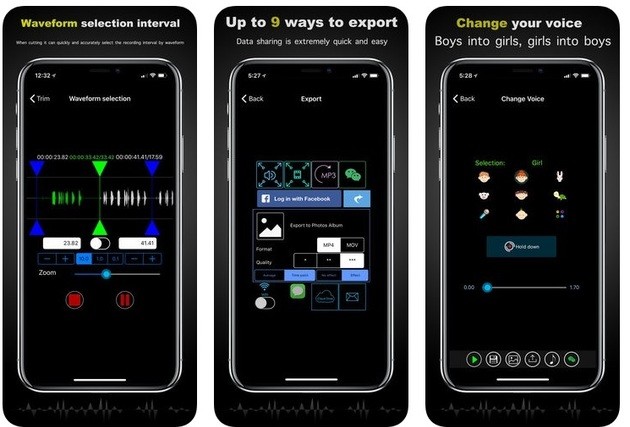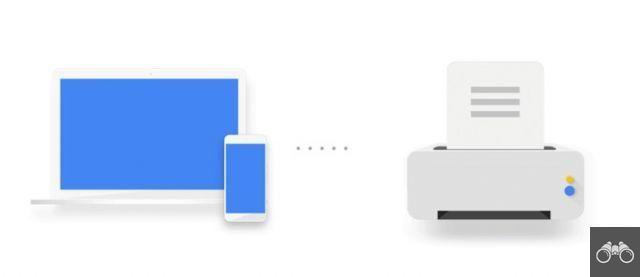por Equipo AllYourVideogames | 5 de agosto de 2022 | Instagram |
Tu sabes cómo hacer una publicación de carrusel en Canva publicar en Instagram? Este tipo de publicación es fundamental cuando se tiene un contenido más amplio para publicar en la red social.
Con la publicación en carrusel, evita publicar varias veces seguidas y dañar su participación en Instagram. En una sola publicación, puede agregar varias imágenes y partes de video.
Aunque puede hacer un carrusel de publicaciones en Canva, deberá realizar el procedimiento en dos pasos.
El primero es en la computadora, ensamblando la plantilla de publicación que desea en el sitio. La segunda es terminar el carrusel de publicaciones en una aplicación de edición en tu celular.
Eso es porque en Canva, solo será un documento subdividido. En la aplicación de edición es donde cortarás para ensamblar las diversas imágenes de las publicaciones de Instagram.
En este tutorial, vamos a utilizar la aplicación de edición Grid Post, pero puede buscar otras propias.
Consulta la guía paso a paso sobre cómo crear una publicación en carrusel en Canva:
Más información: Cómo agregar Swipe Up en Instagram
Cómo hacer una publicación continua en carrusel en Canva
Paso 1. En la parte superior derecha de Canva, en morado, haz clic en "Crear un diseño" para iniciar el proceso;

Paso 2. Después de eso, vaya al botón "Tamaño personalizado", simbolizado por el signo +;
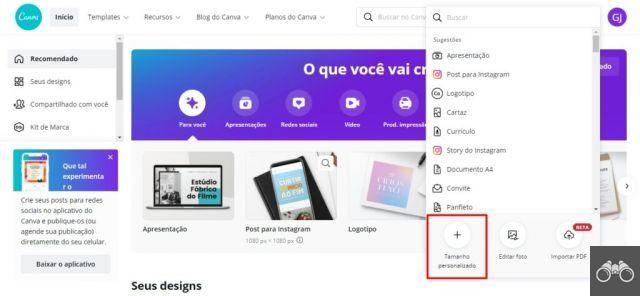
Paso 3. Ahora, configurará el tamaño personalizado de su documento para crear el carrusel de publicaciones.
En alto pon 1080 pixeles, en ancho debes tener en cuenta la cantidad de imágenes que quieres en tu carrusel de post.
Entonces, tome la cantidad de imagen de esta publicación y multiplíquela por 1080 de la altura. Este ejemplo que estamos armando constará de 4 imágenes, es decir 4×1080.
Entonces el ancho será de 4320 píxeles. Después de eso, vaya a "Crear nuevo diseño";

Paso 4. Una vez que hagas esto, serás llevado a una nueva pestaña de edición.
Haga clic en "Archivos" en la parte superior izquierda, luego marque las opciones "Mostrar reglas" y "Mostrar guías" para continuar su proceso de cómo publicar carrusel en Canva.
Más información: 10 herramientas para programar publicaciones de Instagram
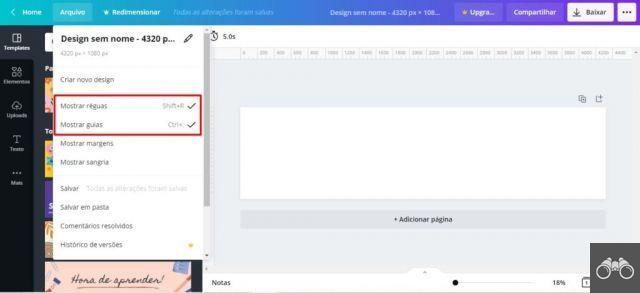
Paso 5. Para obtener una vista previa de cada guía, arrastre la regla lateral al centro de la pantalla. Haga esto cada 1080 píxeles, para definir qué áreas de recorte limitarán las áreas de edición del carrusel de publicaciones.
Según la cantidad de imágenes que imaginó para su publicación y el tamaño del documento, divídalo correctamente.
Cabe mencionar que este documento se dividió para componer 4 imágenes de una publicación de carrusel.
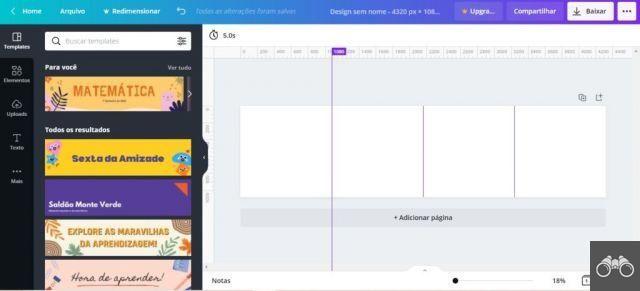
Paso 6. Para armar su publicación, simplemente vaya a la barra lateral de la pantalla y haga clic en "Cargar" para agregar su imagen o arte que está en su computadora, o vaya a "Fotos" para seleccionar una foto de Canva.
Si no encuentra la opción, simplemente vaya a "Más" en los tres puntos.
Entonces, simplemente arrastra la imagen a donde quieras que esté en la publicación del carrusel.
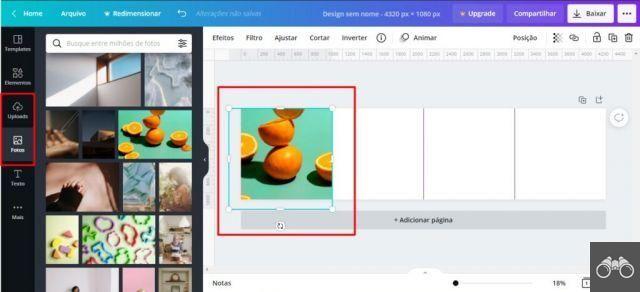
Paso 7. También puedes añadir otros elementos, además de imágenes, a través del propio Canva.
O, en lugar de hacer una publicación en carrusel con varios elementos, puede crear una sola publicación continua de la misma imagen y publicar en la publicación en carrusel para que una imagen sea una continuación de la otra.
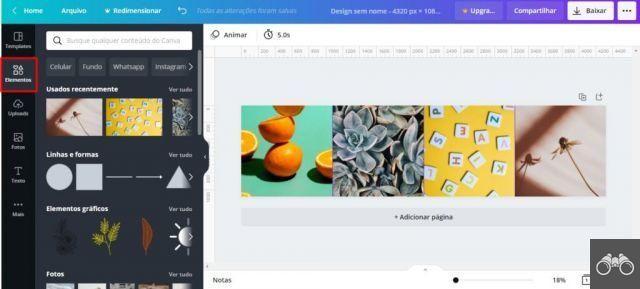
Paso 8. Una vez que haya terminado su montaje, simplemente haga clic en "Descargar" en la parte superior derecha. Elija el formato para guardar. Es recomendable guardar como PNG o JPG. Luego haz clic nuevamente en “Descargar”, en color morado.
Vale la pena mencionar que no puede olvidar enviar el documento a su teléfono móvil o, si su aplicación Canva está vinculada a su cuenta de Canva en su computadora, también puede descargar el documento en la aplicación.
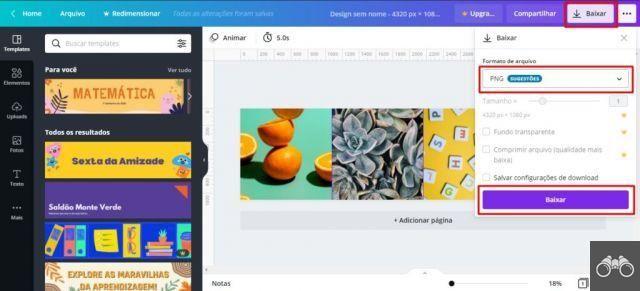
Más información: ¿Cómo crear una publicación de Instagram en Canva Online?
Termine cortando en cualquier aplicación de edición móvil
Ahora que ha terminado la parte de Canva, es hora de elegir una aplicación de edición en su teléfono para completar el proceso de cómo publicar carrusel en Canva.
Para esta publicación, utilizamos Grid Post, que está disponible tanto en App Store para dispositivos iOS como en Play Store para dispositivos Android.
Después de descargar la aplicación en su teléfono inteligente, siga estos pasos para terminar y aprender cómo hacer un carrusel de publicaciones en Canva:
Paso 1. Abra la aplicación y vaya a "+Crear cuadrícula". En las opciones, selecciona “Recorte panorámico”. Con esto, el documento creado en Canva encajará perfectamente en el Grid Post.
Según el dispositivo, es posible que deba permitir que Grid Post acceda a los medios de su teléfono inteligente;
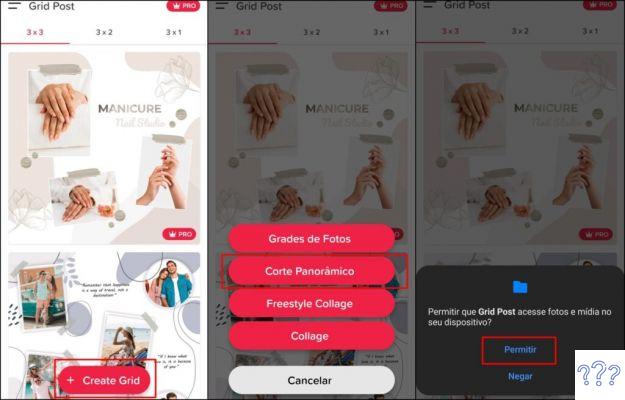
Paso 2. Después de eso, se abrirá la galería de tu teléfono. Seleccione la imagen que creó en Canva para continuar editando cómo publicar carrusel en Canva;
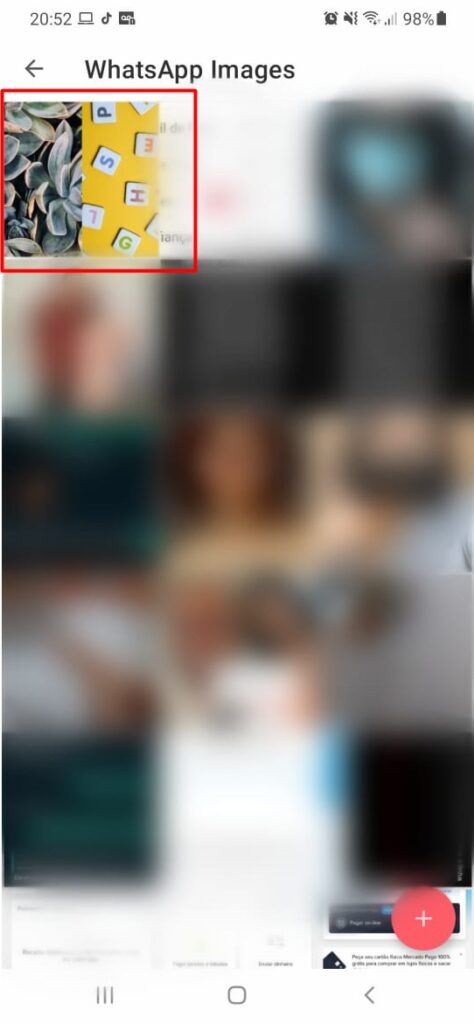
Paso 3. Accederá a una página de edición de la aplicación, donde tendrá que usar el control deslizante para definir dónde encajarán los cortes en la imagen seleccionada. Pero primero, define la cantidad de cortes que tendrás que hacer.
Como la imagen ensamblada en Canva era para 4 imágenes en su carrusel para publicación, se necesitarán 4 cortes.
Después de eso, haga clic en "Siguiente" en la esquina superior derecha de la aplicación;

Más información: ¿Cómo dejar un espacio en blanco en Instagram?
Paso 4. En la página siguiente, puedes comprobar si los cortes realizados en la imagen son correctos.
Si todo está de acuerdo con la acción anterior, pulsa en “Abrir Instagram”, para poder pasar a la recta final de cómo publicar carrusel en Canva para la red social;
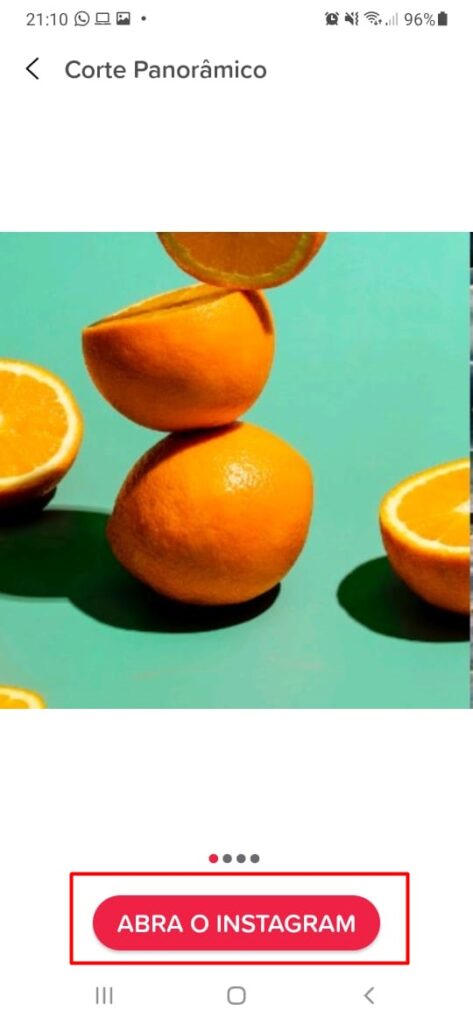
Paso 5. Después de completar todo el proceso, simplemente haga la publicación normal en Instagram. Selecciona cada imagen que quieras publicar en la red social y colócalas en el orden correcto.
Después de eso, haz clic en la flecha azul en la parte superior de la plataforma para continuar publicando.
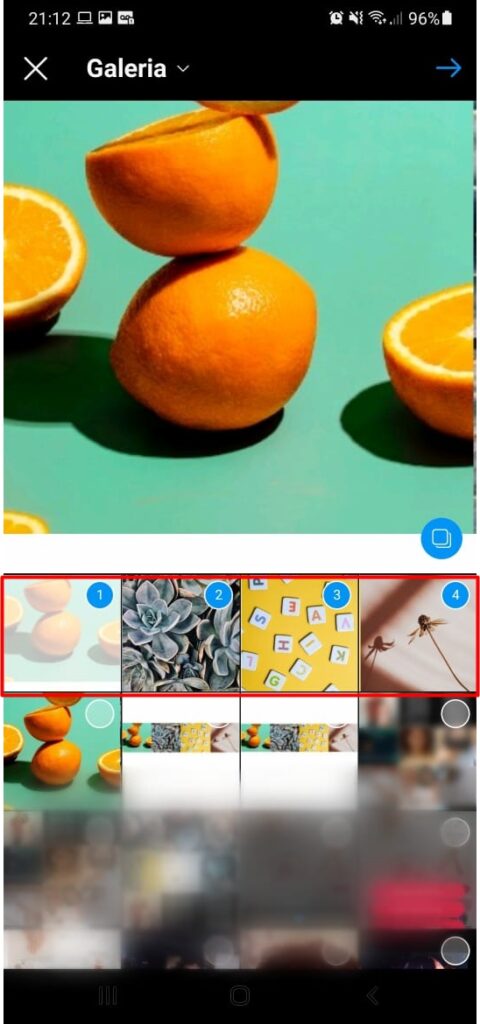
Paso 6. En la siguiente página de Instagram, puede editar y agregar efectos a las imágenes si lo desea. Después de eso, haga clic nuevamente en la flecha azul en la parte superior derecha de la red social.
Luego agregue el título que desee, etiquete personas y agregue la ubicación si es necesario.
Termine de publicar la publicación del carrusel haciendo clic en el signo de confirmación, también en la parte superior derecha de la aplicación. Con eso, ya sabes cómo hacer una publicación en carrusel en Canva para Instagram.
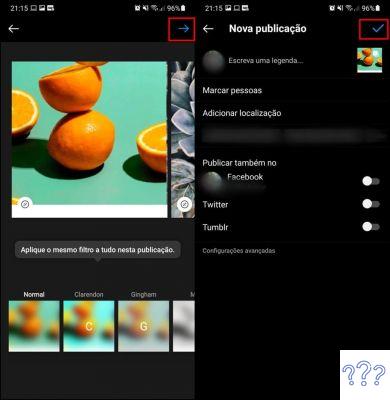
Más información: cuadro de preguntas de Instagram: las 94 mejores bromas